Включение push-уведомлений
В мобильном приложении Dynamics 365 Field Service push-уведомления отправляют обновления техникам через их мобильные телефоны или планшеты. Push-уведомления используют Microsoft Power Automate и поддерживают многие сценарии. Например, для уведомления о новом назначенном резервировании или в качестве напоминания о необходимости сбора и ввода важных данных.
Есть два способа включить push-уведомления для вашей организации.
Включите облачный поток push-уведомлений, включенный в Dynamics 365 Field Service. Включенное push-уведомление уведомляет технических специалистов, когда им назначено резервирование.
Создайте настраиваемое push-уведомление на основе настраиваемых триггеров с помощью соединителя Send Push Notification V2 в Power Automate.
Предварительные требования
- Лицензия и разрешения для Power Automate.
- Включенные уведомления в настройках устройства для мобильного приложения Field Service.
- Изучите и примите Заявление о конфиденциальности для Push-уведомлений в Field Service.
Включение push-уведомлений, входящих в Field Service
Field Service включает шаблон для включения push-уведомлений о новых резервированиях. Вы также можете создавать push-уведомления на основе пользовательских триггеров.
Настройте следующий облачный поток для отправки работникам передней линии push-уведомлений на их мобильные устройства, когда они зарезервированы для заказа на работу.
Войдите в Power Apps и выберите среду с вашей установкой Field Service.
В левой области выберите Решения. В списке решений выберите Решение по умолчанию.
Создайте две новые ссылки на подключения:
- Подключение push-уведомлений Field Service с использованием соединителя Power Apps Notification V2.
- Ссылка на подключение Dataverse с использованием соединителя Microsoft Dataverse.
Для обеих ссылок на подключение добавьте новое подключение и убедитесь, что они включены.
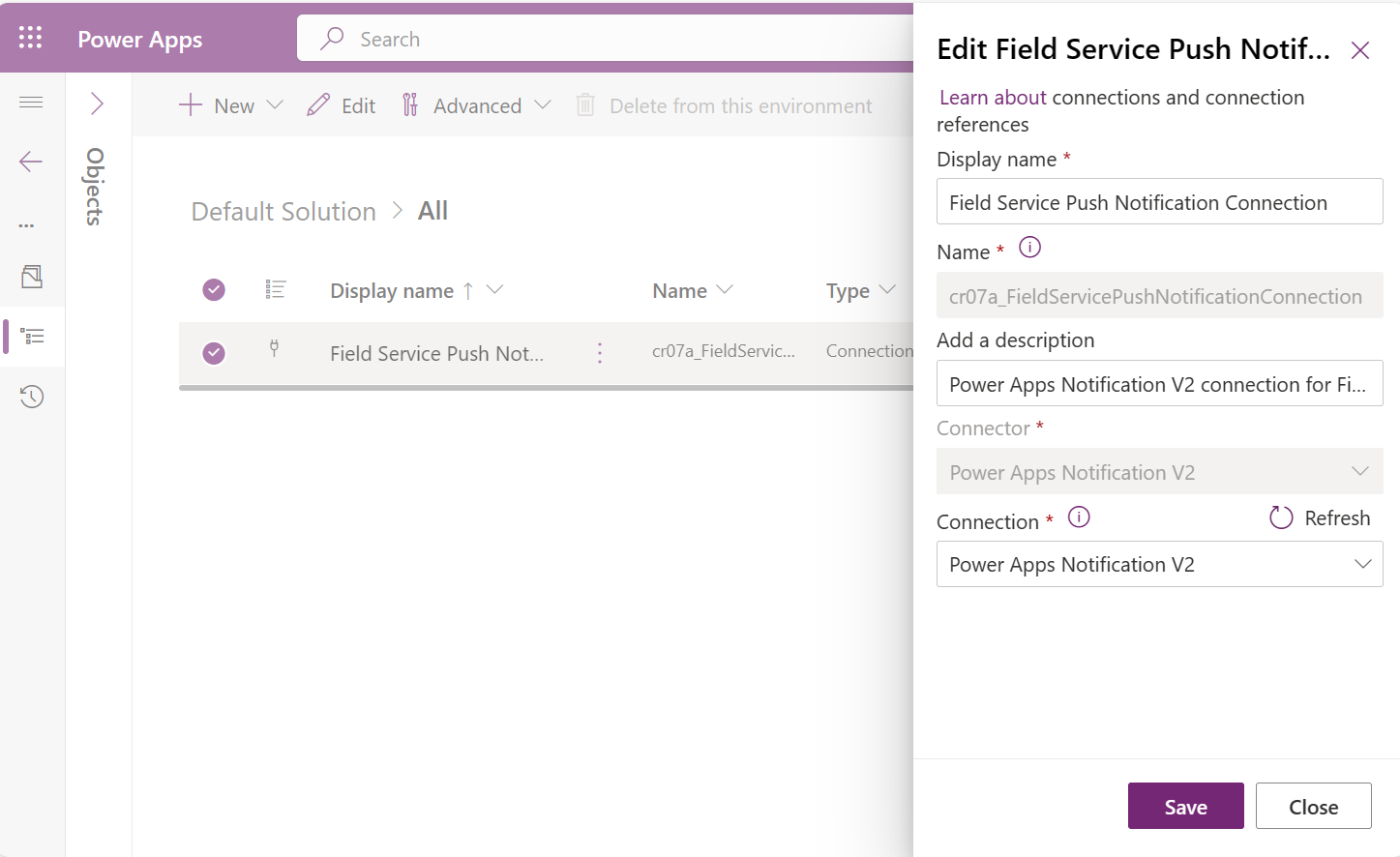
В области «Решения» отредактируйте решение с именем
msdyn_FieldService_patch_update.Откройте сведения облачного потока под названием Field Service — уведомлять пользователя о резервировании (приложение UCI).
Выберите параметр Сохранить как, чтобы создать копию облачного потока и добавить ее в неуправляемое решение.
В неуправляемом решении выберите параметр Включить для нового облачного потока.
Откройте сведения для облачного потока Field Service — уведомлять пользователя о резервировании (приложение UCI). Убедитесь, что раздел Ссылки на подключения содержит обе ссылки на подключения, созданные вами на шаге 3.
Проверка push-уведомлений
Запланируйте заказ на работу для сотрудника передней линии, у которого есть пользователь, настроенный для мобильного приложения.
В течение 60 секунд вы должны получить push-уведомление от мобильного приложения Field Service.
Создание настраиваемого push-уведомления
Вы можете создавать push-уведомления с настраиваемыми триггерами в соответствии с вашими бизнес-сценариями. Следующие шаги описывают пример потока, который отправляет push-уведомление пользователям мобильного приложения, когда им назначается новое резервирование. Уведомление включает заказ на работу, связанный с резервированием.
Войдите в Power Automate и выберите Создать. Power Automate поддерживает сотни соединителей, которые можно использовать для запуска и предоставления данных для push-уведомлений. Вы можете использовать любой из этих триггеров для отправки нацеленных push-уведомлений желаемой группе пользователей.
Выберите Автоматический облачный поток, дайте своему потоку имя и выберите соединитель Microsoft Dataverse. В этом примере мы используем соединитель Dataverse, который запускается При создании, обновлении или удалении строки.
Выберите параметры триггера. В этом примере мы выбираем Добавлено, Резервирование резервируемого ресурса и Организация.
Добавьте еще один шаг и выберите параметр Получить строку по идентификатору, чтобы получить связанное значение ресурса. Задайте имя таблицы Резервируемый ресурс и идентификатор строки Ресурс (значение).
Добавьте условие. В нашем примере мы хотим отправлять уведомления пользователям, а не ресурсам, представляющим оборудование, пулы и подрядчиков. Установите для условия Тип ресурса значение Пользователь (Тип).
Когда условие выполняется, нам нужны связанные пользовательские значения. Технические специалисты входят в мобильное приложение, используя свои учетные данные пользователя Dynamics 365. Этот шаг гарантирует, что push-уведомления дойдут до соответствующих пользователей. В поле Если да добавьте параметр Получить строку по идентификатору и выберите строку Пользователь (значение) из таблицы Пользователи.
Чтобы включить информацию о заказе на работу в сообщение push-уведомления, настройте поток для получения заказов на работу. Добавьте другой параметр Получить строку по идентификатору и выберите строку Заказ на работу (значение) из таблицы Заказы на работу.
Когда вся информация доступна и определена логика потока, пришло время добавить действие Отправить push-уведомление V2.
Введите необходимые сведения для действия:
- Мобильное приложение: Field Service
- Ваше приложение: Field Service Mobile
Чтобы перенаправить техника к форме создания резервирования и заказа на работу:
- Открыть приложение: Да
- Сущность: Резервирование резервируемого ресурса
- Форма: Форма — Резервирование и заказ на работу
- Код записи: Резервирование резервируемого ресурса
Чтобы предоставить настраиваемое сообщение:
- Элемент получателей: основной адрес электронной почты
- Сообщение: текст уведомления.
Push-уведомления будут показаны технику на мобильном телефоне. Им не требуется держать приложение открытым или использовать свои устройства, чтобы получать push-уведомления.
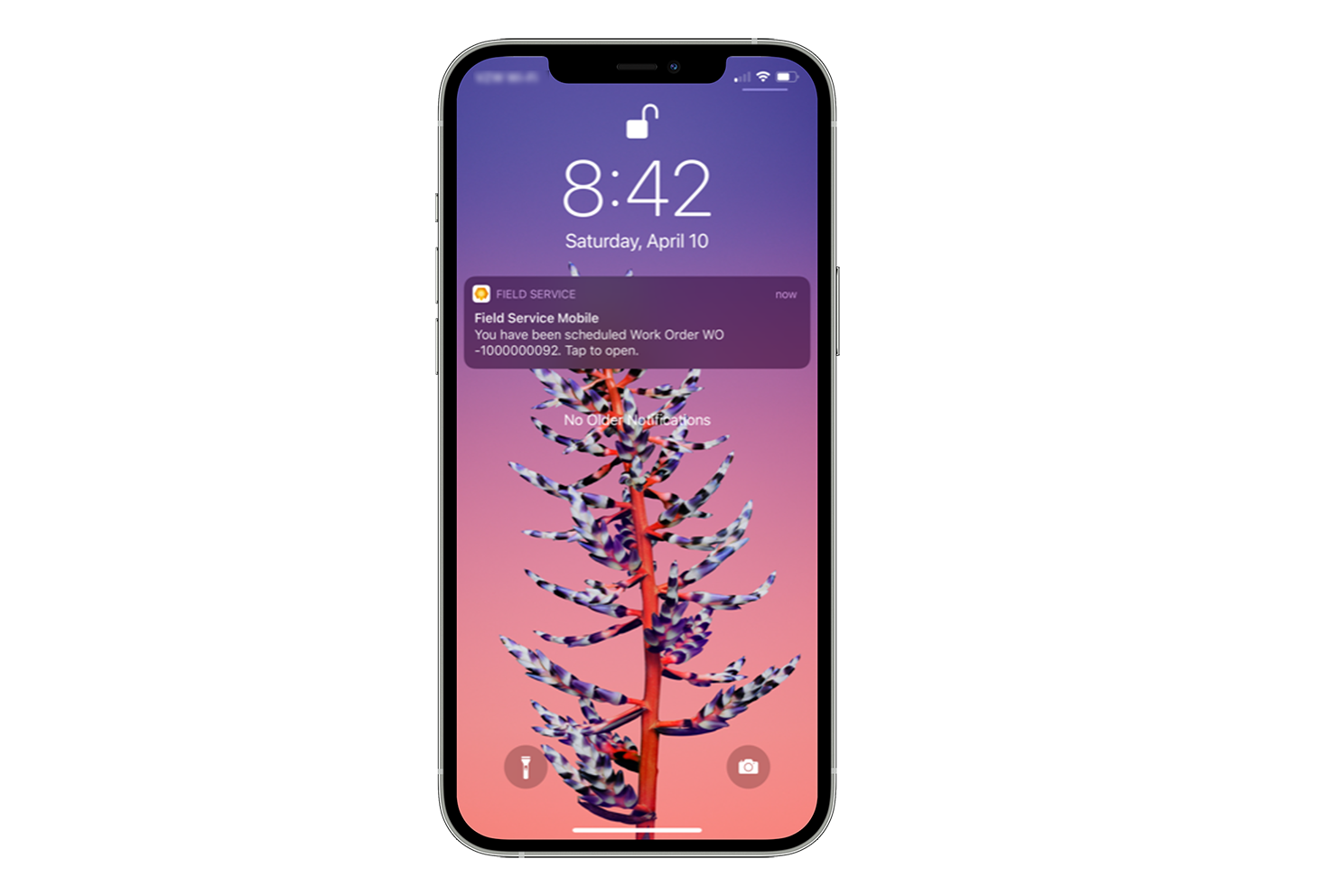
Заметка
При использовании мобильного автономного режима устройство получает push-уведомление, как только к нему подключается. Открытие push-уведомления приводит к синхронизации для загрузки записи, если она недоступна на устройстве. Если настройки синхронизации настроены на синхронизацию только по Wi-Fi, приложение будет синхронизировать данные, даже если устройство не подключено к Wi-Fi, при наличии сотовой связи.
